引言:解释USDT及其提现的重要性USDT提现流程简述如何进行USDT提现成功查询常见查询问题及解决方法确保安全提现的建议和注意事项总结要点并提供额外资源链接I.引言A.介绍USDT(泰达币)作为一种稳定币的特点和在数字货币交易中的作用。B.强调了解USDT提现成功查询方法的必要性,尤其是在进行大额......
在数字化时代,家庭网络已成为生活不可或缺的一部分,TP-Link作为全球知名的网络设备制造商,其路由器产品以稳定性强、性价比高而广受用户好评,对于初次接触或需要重置/更换路由器的使用者而言,找到并登录TP-Link路由器的设置界面可能是一个挑战,本文将详细指导您如何通过浏览器访问TP-Link路由器的管理页面,让您的网络配置变得简单直观。
准备工作
1、确认物理连接
请确保您的计算机/手机与TP-Link路由器之间使用标准的以太网线(LAN口到网卡)或Wi-Fi连接。
2、获取路由器IP地址
不同的TP-Link路由器可能有不同的默认管理IP地址,但常见的有“192.168.0.1”、“192.168.1.1”或“192.168.1.254”,这些信息通常位于路由器底部的标签上,或者您可以查阅用户手册。
通过电脑浏览器访问管理界面
1、打开网页浏览器
在您的PC或Mac上,启动任意一款网络浏览器,如Chrome、Firefox或Edge等。
2、输入路由器IP地址
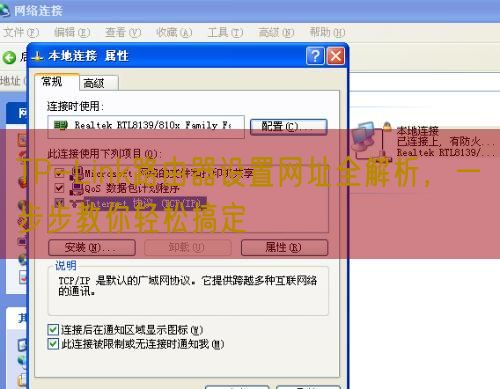
在浏览器地址栏中键入路由器的管理IP地址,按下回车键,系统将尝试加载路由器的管理界面。
3、登录管理页面
首次访问时,页面可能会提示您输入用户名和密码,大多数TP-Link路由器出厂时,默认管理员账号为“admin”,密码也是“admin”,但建议您更改为更复杂的密码以提高安全性,如果不确定原始密码,可以尝试长按路由器上的复位按钮几秒钟进行恢复出厂设置,然后重新设置管理员账户和密码。
移动设备的无线访问
1、连接至路由器Wi-Fi
如果您希望通过智能手机或平板访问路由器设置,先需要连接到路由器发出的Wi-Fi信号,这通常是名称类似于“TP-Link_XXXX”的无线网络。
2、访问管理页面
连接成功后,使用上述方法中获取到的IP地址,在移动设备的浏览器中输入,即可进入管理界面,注意,某些高级型号支持专用的手机App(如TP-Link Tether),可提供更加便捷的管理体验。
遇到问题时的解决方法
1、无法访问管理页面
检查连接:确保物理线缆连接无误,且设备已连接到正确的无线网络。
重启设备:有时候简单的重启路由器和电脑/手机可以解决问题。
查看日志:路由器管理界面通常会有日志功能,可以帮助诊断问题所在。
2、忘记管理员密码:如前所述,长按复位按钮重置路由器,然后按照屏幕提示设置新的管理员账号和密码。
掌握TP-Link路由器的设置网址访问技巧,是优化家庭网络的第一步,遵循上述步骤,您可以轻松地对网络进行个性化配置,无论是调整Wi-Fi名称和密码,还是设置家长控制等功能,都能得心应手,保持网络的安全性和高效性,是享受顺畅上网体验的关键,随着技术的发展,TP-Link也在不断更新其产品的功能与性能,定期检查固件更新也是维护良好网络环境的好习惯。